Sa pag-abot sa bag-ong mga operating system, ang mga tag-iya sa Apple device dili lamang nakakita sa pag-abot sa mga bag-ong feature, apan usab sa mga pag-uswag sa pipila ka mga kasamtangan nga mga feature ug native nga mga aplikasyon. Ang operating system sa iPadOS 15 dili eksepsiyon niining bahina. Sa artikulo karong adlawa, atong dalhon ang lumad nga Photos application sa iPad sa buluhaton.
Mahimo nga interes nimo

Sidebar ug pull-down nga mga menu
Bisan kung ang side panel dili bag-o, kini maghimo lamang sa iyang debut sa iPadOS 15 operating system, apan gipaayo kini sa Apple dinhi. Mahimo nimong itago o ipakita ang sidebar sa lumad nga Litrato sa imong iPad pinaagi sa pag-tap sa icon sa ibabaw nga wala nga suok sa screen. O indibidwal nga mga seksyon sa kini nga panel makit-an nimo ang na gamay nga asul nga pana sa tuo nga bahin, uban sa tabang nga mahimo nimong mapalapad ug ma-collapse ang tanyag.
Tabang alang sa mga keyboard shortcut
Kung mogamit ka usab usa ka hardware nga keyboard kauban ang imong iPad, mahimo nimo kanunay nga gipasimple ang imong trabaho pinaagi sa paggamit sa mga shortcut sa keyboard. Mahimo usab kini gamiton kung nagtrabaho sa lumad nga mga Litrato, ug siguradong dili nimo kinahanglan nga mahibal-an silang tanan pinaagi sa kasingkasing - gamita lang ang konektado nga keyboard Pindota ug dugay ang Command key (Cmd), ug kini magpakita kanimo shortcut nga menu.
Mga litrato sa Spotlight
Ang mga pagpaayo sa Spotlight sa iPadOS 15 magamit usab sa lumad nga Litrato. Salamat sa abante nga pagpangita, dili na nimo kinahanglan nga maglansad sa lumad nga Mga Litrato aron makapangita usa ka piho nga litrato-pananglitan, usa ka litrato sa imong iro. Igo na isulod ang angay nga termino sa Spotlight.
Mas maayo nga Memorya
Ang Lumad nga mga Litrato sa iPadOS 15 maghatag usab kanimo usa ka gidesinyo usab nga function sa Memorya, diin mahimo nimong ipasibo ang mga indibidwal nga mga kapilian nga labi ka maayo. Makita nimo ang mga commemorative selection sa Para Kanimo nga seksyon. Ablihi ang pagpili, nga gusto nimong buhaton, ug dayon i-tap icon nga nota sa ubos sa wala nga suok ipasibo ang musika ug mga epekto aron mahimo ang pinili nga memorya nga nindot kutob sa mahimo alang kanimo.
Mahimo nga interes nimo

Mga widget nga adunay mga litrato
Gusto ba nimo nga ang imong paborito nga mga litrato anaa sa imong atubangan sa tanang panahon? Salamat sa abilidad sa pagdugang sa mga widget sa desktop, dili kini problema sa iPadOS 15. Dugay nga press desktop sa imong iPad ug dayon v ibabaw sa wala nga suok click sa +. Ze listahan sa aplikasyon pilia ang lumad nga Litrato, pilia ang gusto nga format sa widget, ug i-tap sa ubos Pagdugang usa ka widget.
Mahimo nga interes nimo
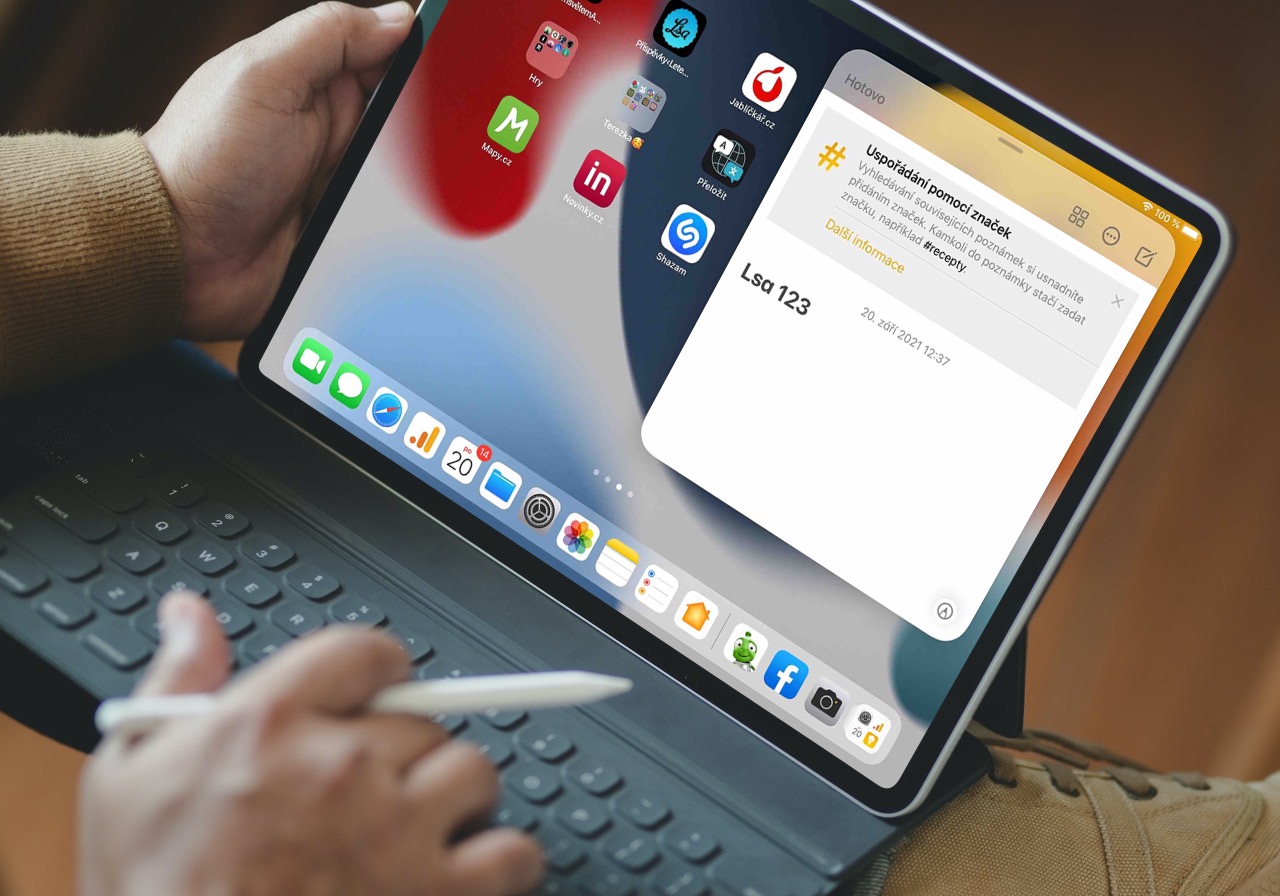
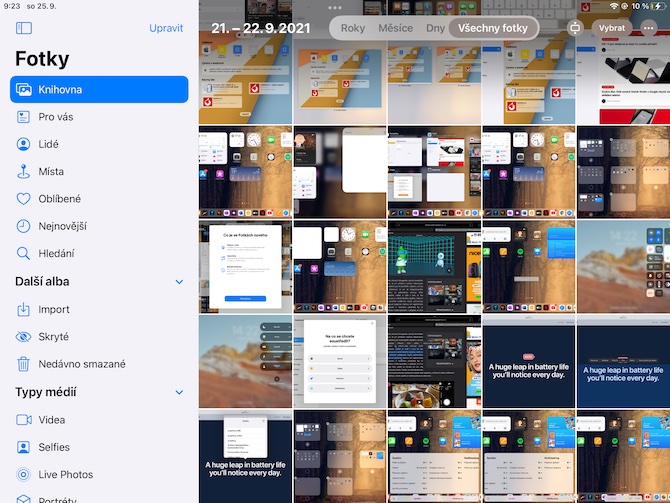
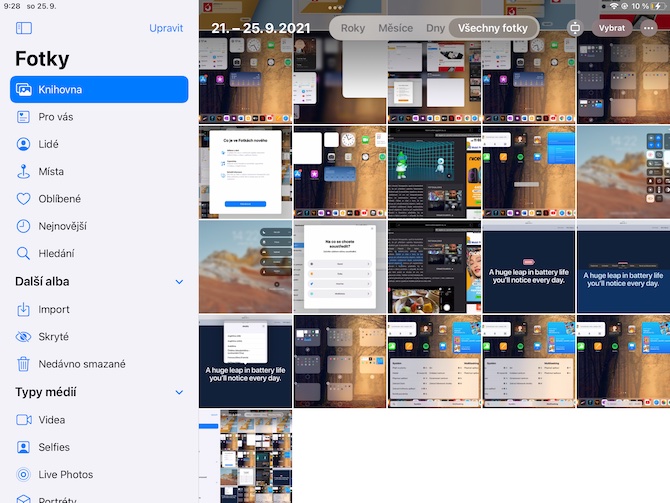
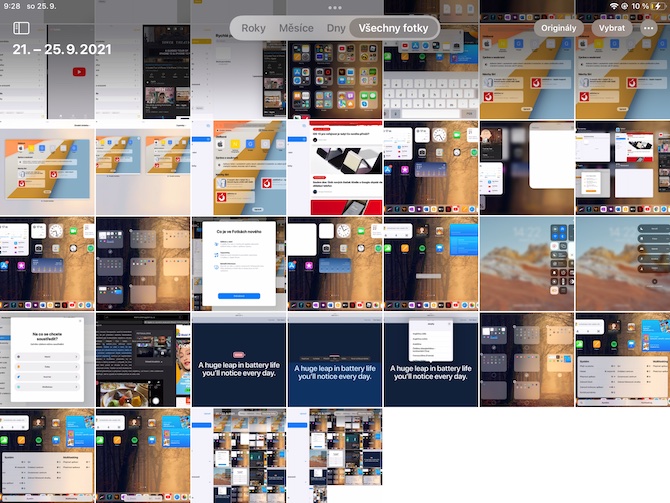
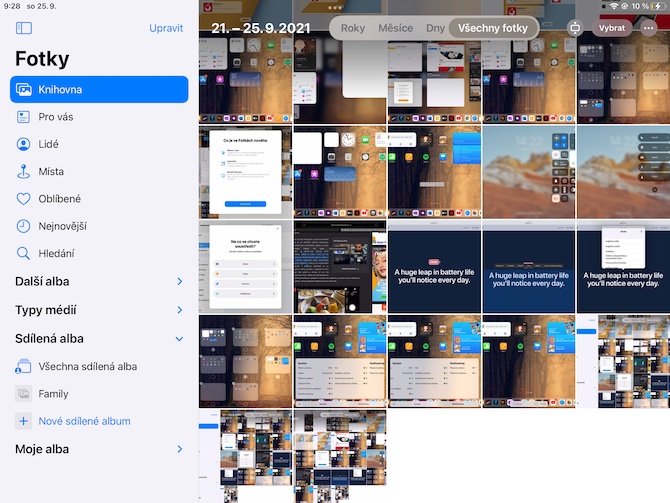
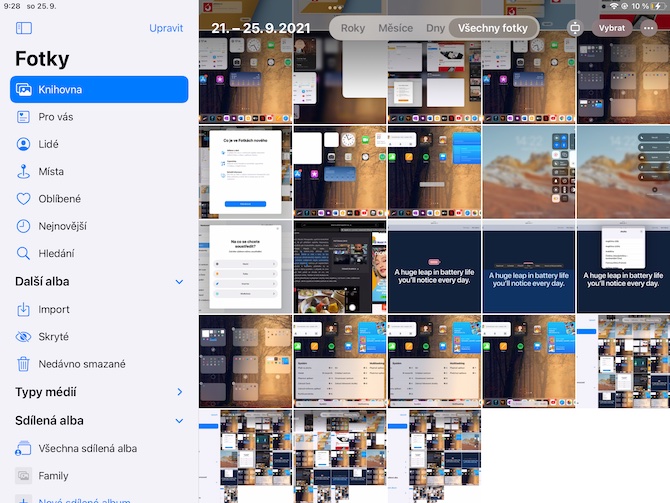
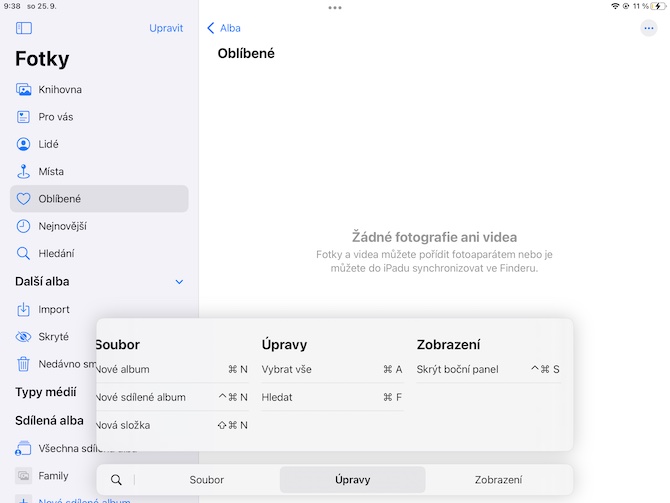
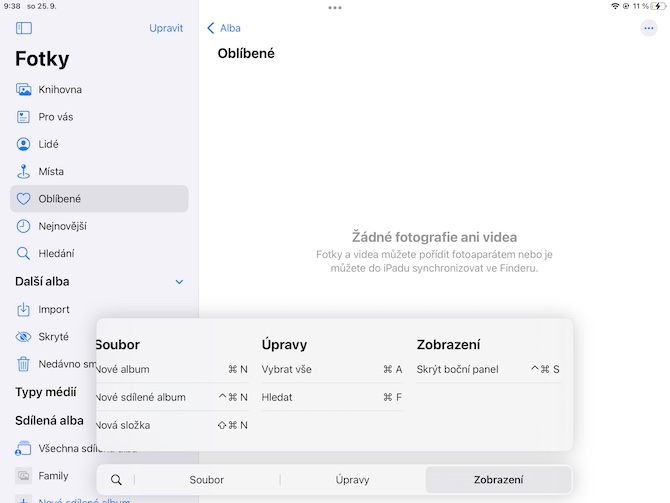
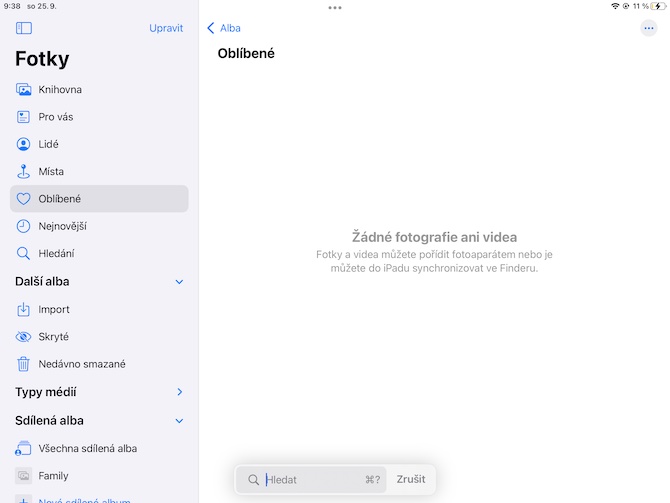
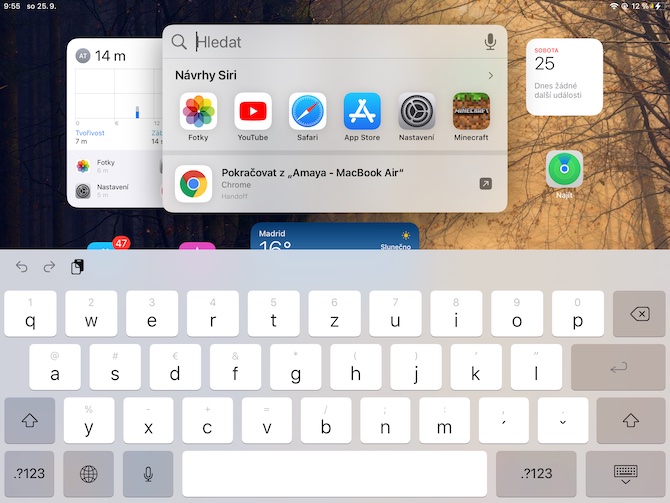
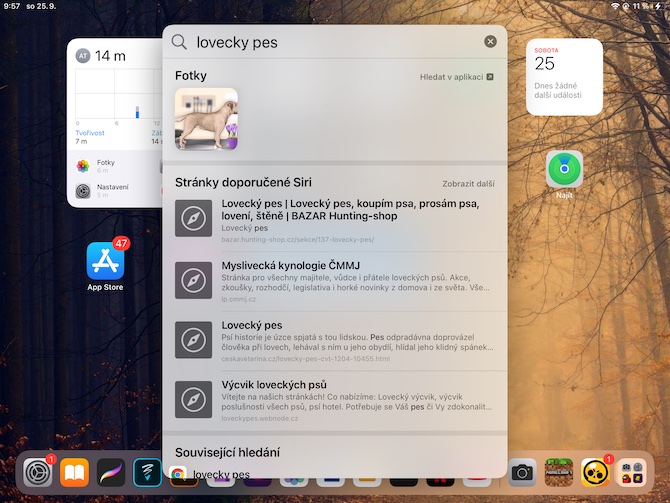
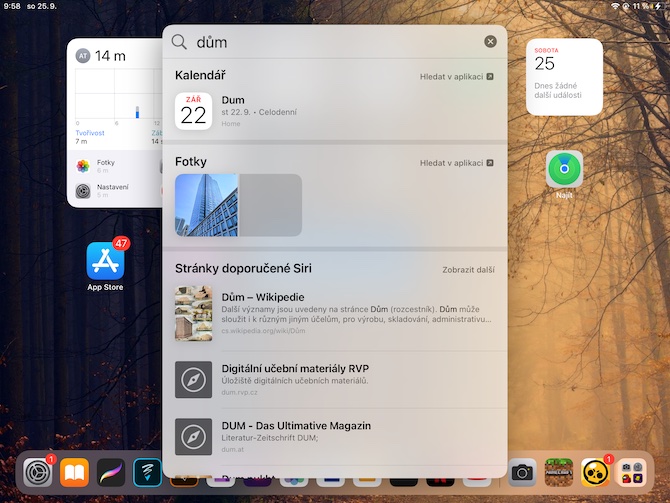
 Paglupad sa tibuok kalibutan uban sa Apple
Paglupad sa tibuok kalibutan uban sa Apple